Utilizarea unui computer implică inevitabil atașarea unor componente suplimentare. Un monitor este esențial, deoarece navigarea prin meniuri și aplicații este imposibilă fără a avea un ecran. Difuzoarele sunt, de asemenea, importante, mai ales dacă doriți să vizionați conținut video sau să ascultați muzică pe noul dumneavoastră sistem. Un mouse și o tastatură sunt de nelipsit, deoarece fără ele, interacțiunea cu calculatorul devine extrem de dificilă.
În timp ce laptopurile încorporează aceste elemente în structura lor, în cazul unui computer desktop, aceste componente sunt obligatorii pentru a putea utiliza dispozitivul. Chiar și atunci când folosiți un laptop, un mouse extern poate fi o achiziție utilă. Spre deosebire de un touchpad, un mouse oferă o precizie sporită, făcând posibile sarcini dificile pe care touchpad-ul le-ar îngreuna. De la jocuri la editare foto în Photoshop, un mouse este un instrument indispensabil pentru îmbunătățirea experienței de lucru cu computerul.
Achiziționarea unui mouse nu este suficientă. Acesta este un dispozitiv sensibil, iar setările sale trebuie ajustate pentru a funcționa corect. Dacă sistemul pare lent din cauza sensibilității mouse-ului, modificarea acestor setări poate contribui la o funcționare mai fluidă și mai rapidă a Windows 10. Haideți să vedem cum putem ajusta sensibilitatea mouse-ului în Windows 10.
Metoda 1 – Modificarea Sensibilității Mouse-ului prin Panoul de Control
Majoritatea opțiunilor de configurare sunt grupate în Panoul de control, inclusiv setările mouse-ului. Sistemul de operare Windows oferă posibilitatea de a regla viteza cursorului, viteza dublu-clic și chiar de a inversa funcțiile butoanelor. Iată pașii de urmat:
- Apăsați simultan tastele Win + R pentru a deschide fereastra Run. Introduceți „Control” și apăsați Enter pentru a accesa Panoul de control. Alternativ, puteți deschide Panoul de control din meniul Start.
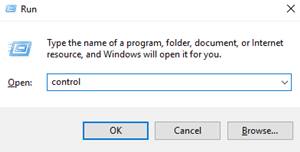
- Odată deschis Panoul de control, selectați „Hardware și sunete”. Apoi, alegeți „Mouse” din secțiunea „Dispozitive și imprimante”.
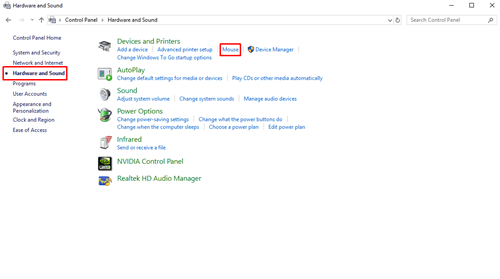
- Se va deschide fereastra „Proprietăți mouse”. Fila „Butoane” vă permite să inversați funcțiile butoanelor și să setați viteza dublu-clic.
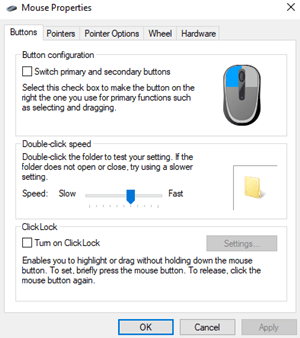
- Selectați fila „Opțiuni indicator” pentru a accesa setările de sensibilitate ale mouse-ului. Cu ajutorul glisorului „Mișcare”, modificați viteza cursorului după preferințe. Deplasați glisorul la stânga sau la dreapta până când obțineți sensibilitatea dorită. Puteți, de asemenea, să bifați căsuța „Îmbunătățiți precizia indicatorului” pentru a spori acuratețea cursorului.
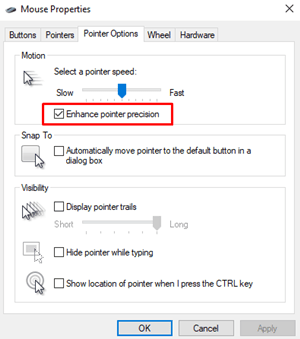
- De asemenea, puteți personaliza funcția roții mouse-ului, modificând numărul de linii pe care le parcurge la fiecare rotație. Deschideți secțiunea „Roată” și specificați câte linii doriți să parcurgeți simultan în câmpul „Derulare verticală”.
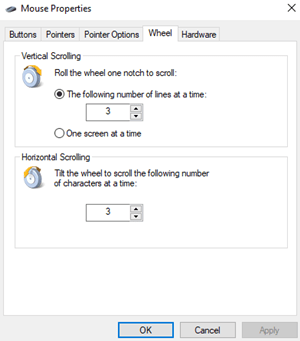
Dacă modificările de sensibilitate obținute nu vă satisfac, încercați metoda următoare.
Metoda 2 – Ajustarea Sensibilității Mouse-ului prin Editorul de Registru
Editorul de registru poate fi, de asemenea, utilizat pentru a modifica sensibilitatea mouse-ului, dar este o metodă mai tehnică și mai complexă. Aveți grijă când faceți modificări, deoarece modificarea incorectă a fișierelor de registru poate duce la deteriorarea sistemului. Trebuie să localizați fișierul care controlează setările de viteză ale mouse-ului și să creșteți sensibilitatea cât mai mult posibil. O valoare prea mare poate încetini mouse-ul.
Iată pașii de urmat:
- Apăsați simultan tastele Win + R pentru a deschide fereastra Run. Introduceți „regedit” și apăsați Enter. Când apare fereastra de control al contului de utilizator, apăsați „Da” și se va deschide Editorul de registru.
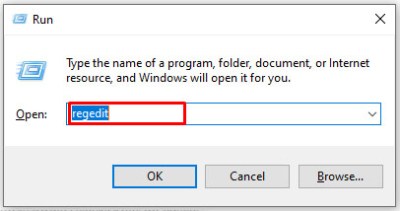
- Selectați „Fișier” în colțul stânga sus al ferestrei și alegeți „Export” pentru a crea o copie de siguranță a registrului, în caz de erori. Astfel, veți putea reveni oricând la starea inițială și anula orice modificări greșite.
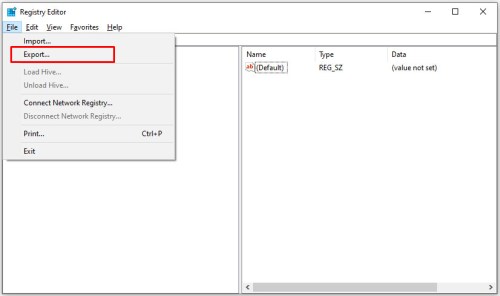
- În fereastra din stânga a Editorului de registru, navigați la următorul director: Computer > HKEY_CURRENT_USER > Control Panel > Mouse.
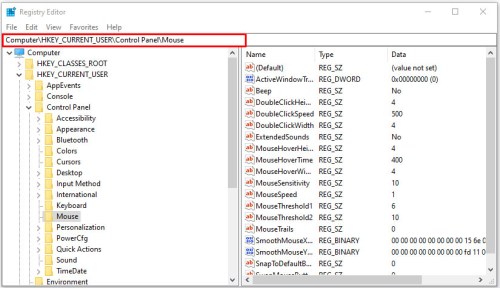
- Odată ajuns la fișierul de registru corect, mutați cursorul în partea dreaptă a ferestrei și selectați „MouseSpeed”. Când se deschide fereastra, introduceți numărul 2 în câmpul „Value data” și dați click pe „OK” pentru a salva modificările.
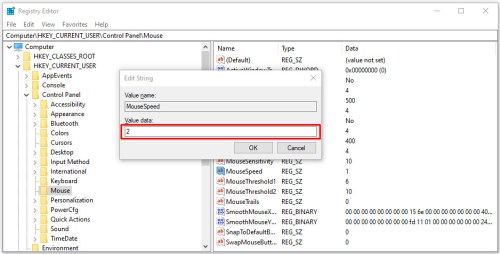
- Apoi, găsiți și selectați „MouseThreshold1”, schimbați datele „Valoare” la 0 și dați click pe „OK”.
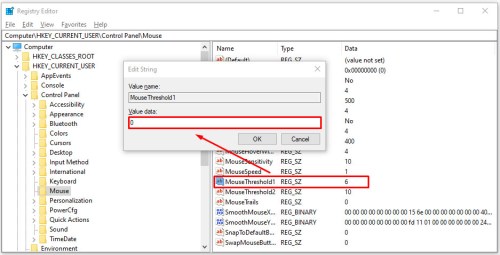
- În final, selectați „MouseThreshold2”, schimbați datele „Valoare” la 0 și dați click pe „OK”.
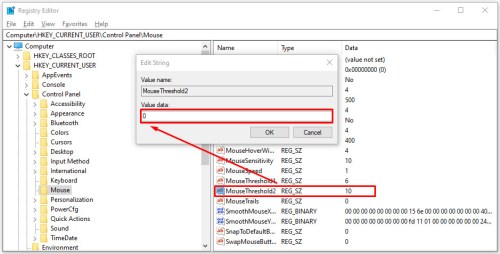
- Dacă ați urmat toți pașii, sensibilitatea mouse-ului ar trebui să fie la nivelul maxim. Închideți Editorul de registru și reporniți computerul pentru ca modificările să fie aplicate.
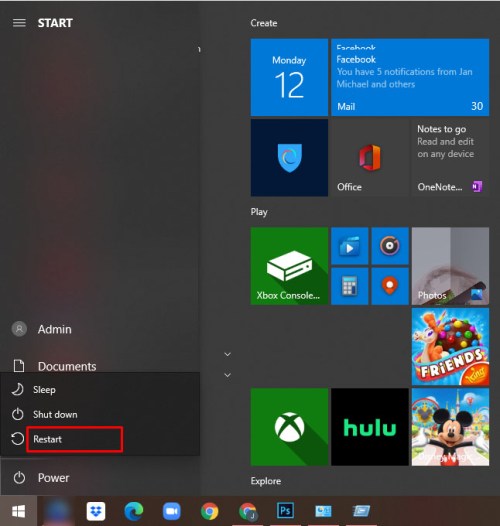
Metoda 3 – Ajustarea Sensibilității Mouse-ului prin Butonul DPI
Teoretic, aceasta este cea mai simplă metodă, dar nu poate fi utilizată dacă mouse-ul nu este dotat cu un buton DPI. Acesta este prezent în mod obișnuit pe șoarecii de gaming, dar nu și pe cei de birou.

În funcție de model, butonul DPI poate avea între 3 și 7 moduri. Sensibilitatea mouse-ului este determinată de numărul de puncte pe inch (DPI) generate de laserul acestuia. Șoarecii de gaming încep cu valori de 700-800 DPI și pot ajunge până la 3000-4500 DPI. Apăsați butonul DPI în timp ce mișcați cursorul până când ajungeți la viteza dorită.
Întrebări frecvente
Cum pot schimba dimensiunea indicatorului mouse-ului?
Există mai multe metode de a modifica dimensiunea cursorului mouse-ului pe computer. Iată una dintre ele:
1. Accesați meniul Start și selectați „Setări” pentru a deschide meniul corespunzător. 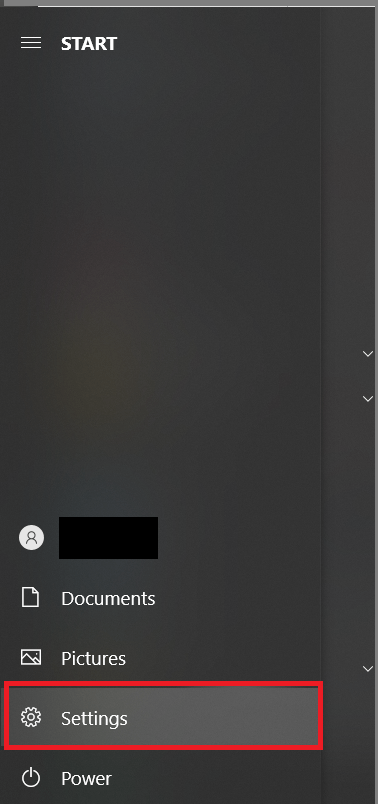
2. Apoi, dați click pe „Accesibilitate”.

3. Acum, în meniul din stânga, selectați „Cursorul mouse-ului”.
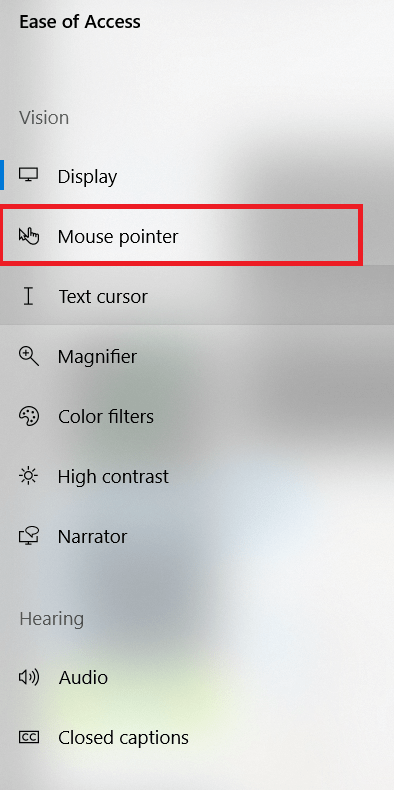
4. De aici, modificați dimensiunea cursorului mouse-ului cu ajutorul glisorului „Modificați dimensiunea indicatorului”.
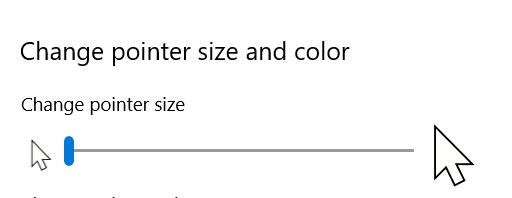
Sunteți gata? Atunci, acțiune!
Acum că ați aflat trei moduri diferite de a modifica sensibilitatea mouse-ului în Windows 10, sunteți pregătiți să vă îmbunătățiți abilitățile de navigare și țintire. Dacă alegeți metoda numărul doi, asigurați-vă că ați creat un punct de restaurare al registrului computerului, pentru a putea reveni la setările inițiale în cazul unor modificări greșite.
Ce metodă utilizați pentru a modifica sensibilitatea mouse-ului? Împărtășiți experiențele voastre în secțiunea de comentarii de mai jos.